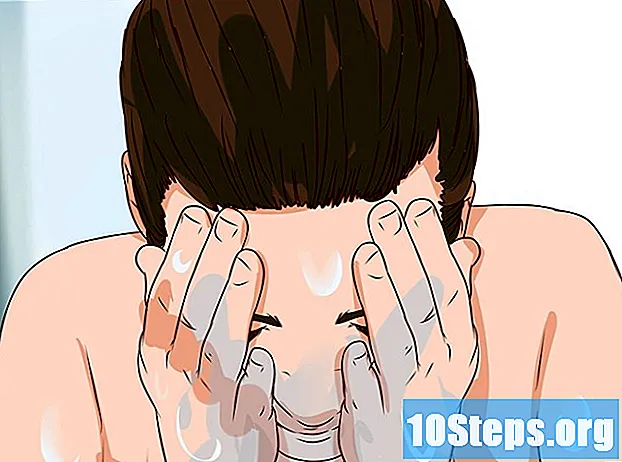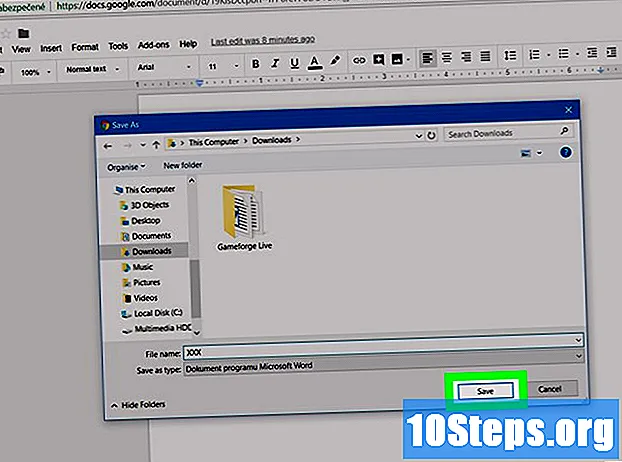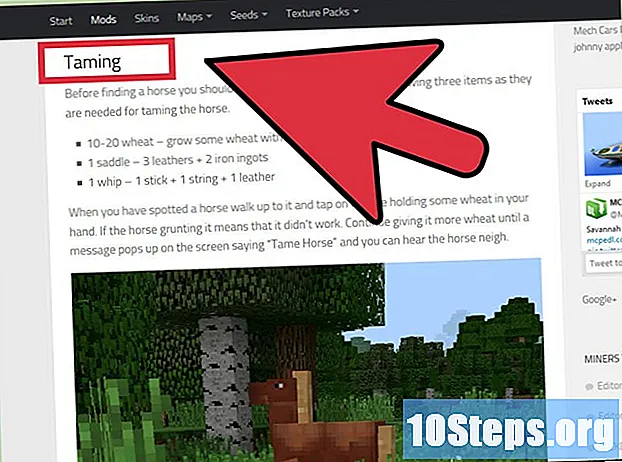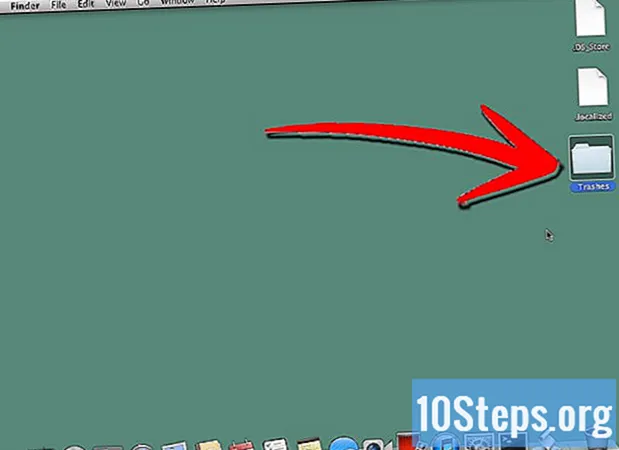
Contenido
¿Borraste accidentalmente un archivo que necesitabas en Os X? Aunque esto pueda parecer imposible, no lo es. Todos los artículos en línea dicen que no es posible recuperarlo, o que solo se puede hacer con el uso de un programa de recuperación costoso o que solo podría recuperarlo si tuviera copias de seguridad con Time Machine. Antes de invertir el dinero que tanto le costó ganar, pruebe este método para ver si puede recuperar sus archivos completamente gratis.
Pasos
Primero, debe hacer visibles los archivos que están ocultos de manera predeterminada, que incluyen lo que estamos buscando: la carpeta. Hay uno en cada uno de sus discos duros y / o particiones.
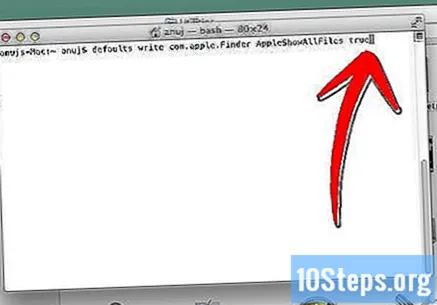
Para hacer esto, abra una ventana de Terminal yendo a Aplicaciones / Utilidades / Terminal, luego copie y pegue el siguiente comando que activa la capacidad de ver archivos ocultos: los valores predeterminados escriben com.apple.Finder AppleShowAllFiles TRUE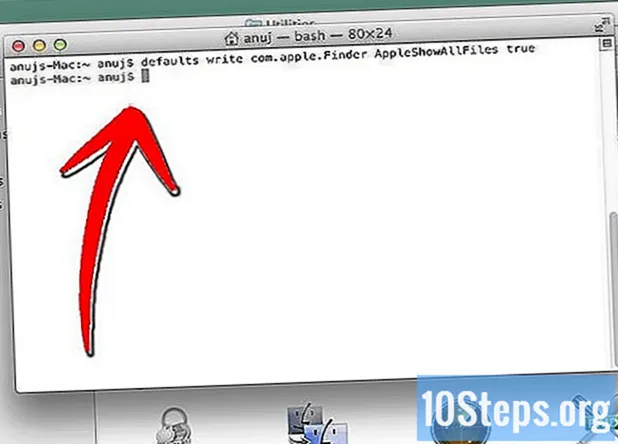
Haga clic en Enter
Ahora copie y pegue el siguiente comando que reinicia el Finder para que muestre estos archivos ocultos: Buscador de killall

Haga clic en Enter
Abre tu Finder. Busque la carpeta. Se tira en el disco duro y / o partición correspondiente y haga clic con el botón derecho (o ctrl + clic) para abrir el menú contextual. Haga clic en Obtener información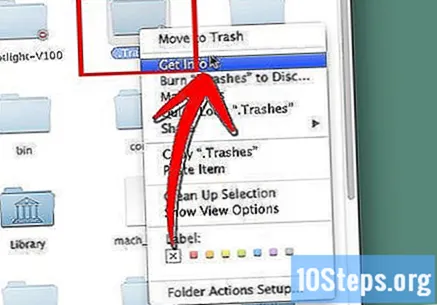
Esto abrirá una nueva ventana de información. En la parte inferior, verá el área Compartir y permisos. Tendrá que cambiar los privilegios de acceso, así que haga clic en el icono de candado en la esquina inferior derecha e ingrese su contraseña para permitir cambios.
Puede encontrar el disco duro de Mac.trashes en Macintosh HD users your username .trashes.
Haga clic en los triángulos pequeños debajo de la columna Privilegio para configurar todo para lectura y escritura
Regrese al Finder y haga clic en la carpeta. Cuando hice eso, el archivo que había borrado accidentalmente apareció de repente.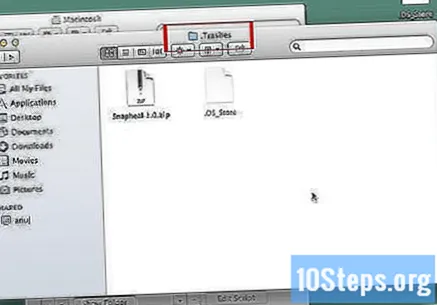
Copie esta carpeta y péguela en su unidad separada. En mi caso, eso fue suficiente y todos los archivos fueron recuperados.
Ahora puede restablecer el acceso a los privilegios en la ventana de información. Se transforma de nuevo a lo que era antes.
Para restablecer su Finder para ocultar los archivos ocultos nuevamente, regrese a la ventana de su Terminal y copie y pegue el siguiente comando: los valores predeterminados escriben com.apple.Finder AppleShowAllFiles FALSE
Haga clic en Enter
Ahora copie y pegue el siguiente comando para volver a abrir el Finder para que los cambios surtan efecto: Buscador de killall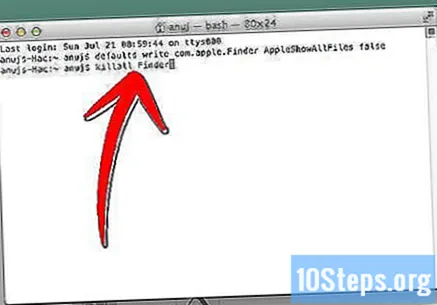
Haga clic en Enter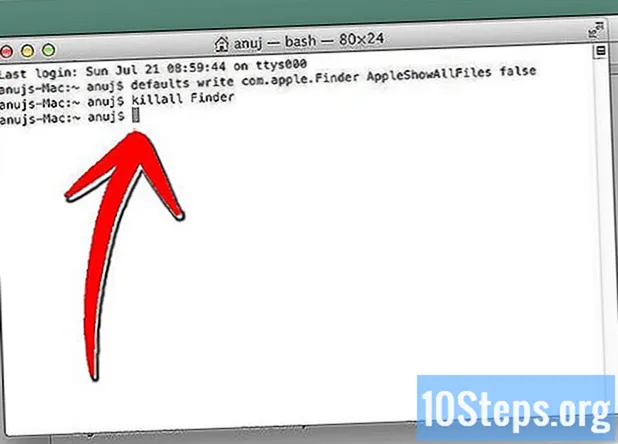
Eso es todo: si tiene suerte, también puede recuperar sus archivos 'eliminados' de forma gratuita y celebrar.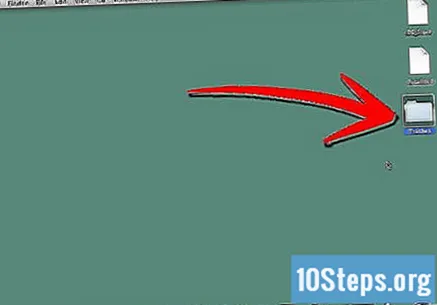
Advertencias
- No reinicie ni apague su computadora después de eliminar accidentalmente un archivo o carpeta y antes de intentar esta operación.
Materiales necesarios
- Un disco duro interno o externo o una unidad flash / tarjeta de memoria o iPod / iPhone - con suficiente espacio - para copiar los archivos recuperados.